Autor:
William Ramirez
Loomise Kuupäev:
23 September 2021
Värskenduse Kuupäev:
1 Juuli 2024

Sisu
- Sammud
- Meetod 1 /4: HDMI -kaabli kasutamine
- Meetod 2/4: DVI- või VGA -kaabli kasutamine
- 3. meetod 4 -st: traadita võrgu kasutamine
- Meetod 4/4: tõrkeotsing
See artikkel näitab teile, kuidas pilti ja heli arvutist telerisse HDMI -kaabli, DVI- või VGA -kaabli abil ja juhtmevabalt nutitelerisse või voogesitusseadmesse üle kanda. HDMI -kaabel võib ühe kaabli kaudu edastada kõrglahutusega pilti ja heli. VGA -kaabel edastab ainult pildi, seega tuleb heli saata eraldi kaabli kaudu. Mõned arvutite DVI -pordid on võimelised helisignaale saatma, enamik aga mitte. Lugege oma arvuti ja teleri juhiseid, et teada saada, milliseid pistikuid peaksite kasutama.
Sammud
Meetod 1 /4: HDMI -kaabli kasutamine
 1 Ühendage arvuti 2-kontaktilise HDMI-kaabli abil teleriga. Arvuti ja teleri HDMI -pordid on samad ning HDMI -kaabli mõlemas otsas peab olema sama pistik.
1 Ühendage arvuti 2-kontaktilise HDMI-kaabli abil teleriga. Arvuti ja teleri HDMI -pordid on samad ning HDMI -kaabli mõlemas otsas peab olema sama pistik. - Kui teie teleril on mitu HDMI -porti, pange tähele pordi numbrit, millega kaabel ühendasite.
 2 Muutke teleri sisendsignaali. Vajutage teleri või kaugjuhtimispuldi sisendnuppu, et muuta sisendsignaal HDMI -signaaliks.
2 Muutke teleri sisendsignaali. Vajutage teleri või kaugjuhtimispuldi sisendnuppu, et muuta sisendsignaal HDMI -signaaliks. - Kui teie teleril on mitu HDMI -porti, valige port, millega teie arvuti on ühendatud.
- Mõned telerid muudavad sisendi signaali selle tuvastamisel automaatselt.
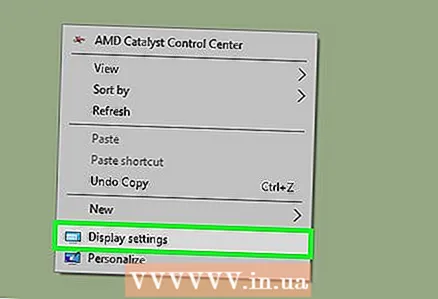 3 Paremklõpsake töölaual ja valige Ekraani valikud. Ekraaniseaded avanevad.
3 Paremklõpsake töölaual ja valige Ekraani valikud. Ekraaniseaded avanevad.  4 Kliki Leidma. Arvuti hakkab ühendatud telerit otsima. Vaadake, kas ekraaniseadete aknas on kaks ruutu, millel on märge "1" ja "2".
4 Kliki Leidma. Arvuti hakkab ühendatud telerit otsima. Vaadake, kas ekraaniseadete aknas on kaks ruutu, millel on märge "1" ja "2". - Võimalik, et arvuti on teleri juba tuvastanud.
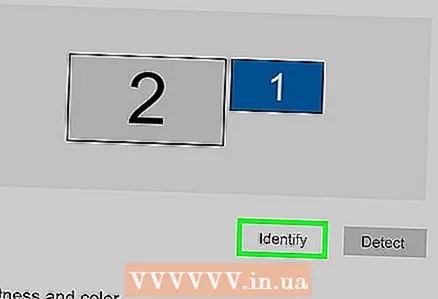 5 Kliki Määratle. Igal ruudul kuvatakse selgitus, et saaksite teada, milline number on monitorile ja milline telerile määratud (1 tähistab põhiekraani ja 2 sekundaarset).
5 Kliki Määratle. Igal ruudul kuvatakse selgitus, et saaksite teada, milline number on monitorile ja milline telerile määratud (1 tähistab põhiekraani ja 2 sekundaarset). 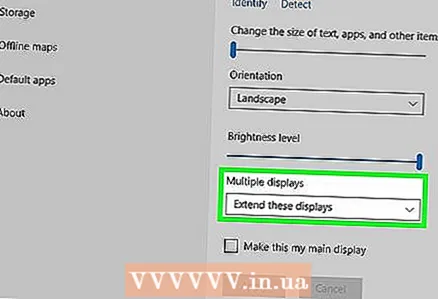 6 Avage menüü Mitu ekraani. Siin saate valida, kuidas arvutist pilti teleris kuvada. Näete järgmisi valikuid.
6 Avage menüü Mitu ekraani. Siin saate valida, kuidas arvutist pilti teleris kuvada. Näete järgmisi valikuid. - Kopeerige need ekraanid. Telerisse ilmub sama pilt nagu monitorile.
- Laiendage neid ekraane. Töölauda laiendatakse nii monitori kui ka teleri ekraanile.
- Kuva töölaud ainult 1. Sel juhul ei kuvata seadmes “2” pilti.
- Kuva töölaud ainult 2. Sel juhul ei kuvata seadmes “1” pilti.
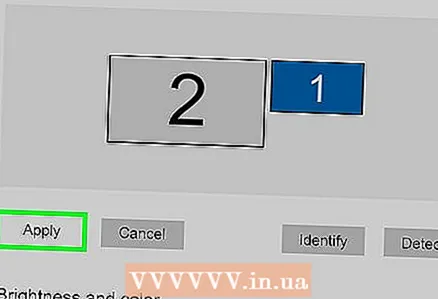 7 Kliki Rakenda. Ekraani seadeid muudetakse ja rakendatakse monitorile ja telerile. Arvuti on nüüd teleriga ühendatud.
7 Kliki Rakenda. Ekraani seadeid muudetakse ja rakendatakse monitorile ja telerile. Arvuti on nüüd teleriga ühendatud. - Monitori või teleri individuaalseks kohandamiseks klõpsake vastava numbriga kastil ja seejärel valige "Veel valikuid". Kahe ekraani suuna muutmiseks saate ruute ka lohistada ja ümber korraldada.
Meetod 2/4: DVI- või VGA -kaabli kasutamine
 1 Ühendage arvuti teleriga DVI- või VGA -kaabli abil. Arvuti ja teleri DVI- ja VGA -pordid on samad ning igal kaablil peavad mõlemas otsas olema samad pistikud.
1 Ühendage arvuti teleriga DVI- või VGA -kaabli abil. Arvuti ja teleri DVI- ja VGA -pordid on samad ning igal kaablil peavad mõlemas otsas olema samad pistikud. - Mõnel teleril on VGA -port tähistatud “PC IN” või “Computer IN”.
 2 Ühendage arvuti 2-kontaktilise helikaabli abil teleriga. See on 3,5 mm stereoheli, mis ühendatakse kõrvaklappide pesaga. Ühendage kaabli üks ots arvuti kõrvaklappide pesaga (tavaliselt rohelisega tähistatud) ja teine teleri helisisendiga.
2 Ühendage arvuti 2-kontaktilise helikaabli abil teleriga. See on 3,5 mm stereoheli, mis ühendatakse kõrvaklappide pesaga. Ühendage kaabli üks ots arvuti kõrvaklappide pesaga (tavaliselt rohelisega tähistatud) ja teine teleri helisisendiga. - Otsige teleri helisisendit DVI- või VGA -pordi kõrval.
 3 Muutke teleri sisendsignaali. Vajutage teleri või kaugjuhtimispuldi sisendnuppu, et muuta sisendsignaal DVI- või VGA -pordi signaaliks.
3 Muutke teleri sisendsignaali. Vajutage teleri või kaugjuhtimispuldi sisendnuppu, et muuta sisendsignaal DVI- või VGA -pordi signaaliks. - Valige mõnes teleris signaal, millel on silt “PC”, “Computer” või “Computer”.
- Mõned telerid muudavad sisendi signaali selle tuvastamisel automaatselt.
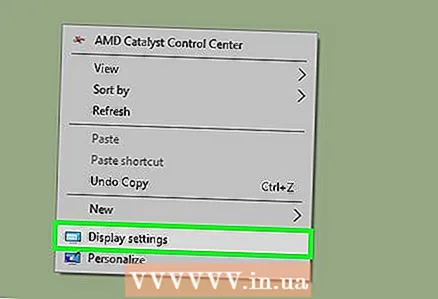 4 Paremklõpsake töölaual ja valige Ekraani valikud. Ekraaniseaded avanevad.
4 Paremklõpsake töölaual ja valige Ekraani valikud. Ekraaniseaded avanevad. 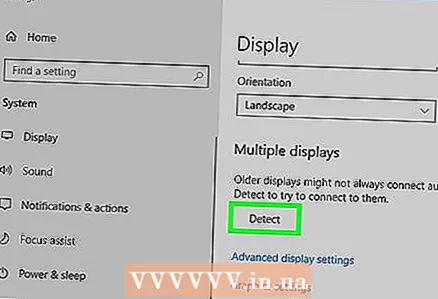 5 Kliki Leidma. Arvuti hakkab ühendatud telerit otsima. Vaadake, kas ekraaniseadete aknas on kaks ruutu, millel on märge "1" ja "2".
5 Kliki Leidma. Arvuti hakkab ühendatud telerit otsima. Vaadake, kas ekraaniseadete aknas on kaks ruutu, millel on märge "1" ja "2". - Võimalik, et arvuti on teleri juba tuvastanud.
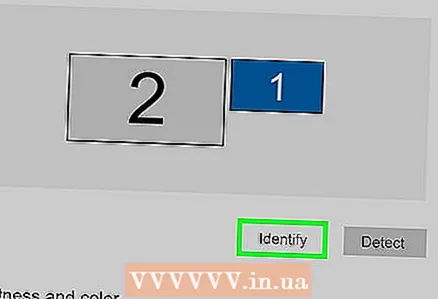 6 Kliki Määratle. Igal ruudul kuvatakse selgitus, et saaksite teada, milline number on monitorile ja milline telerile määratud.
6 Kliki Määratle. Igal ruudul kuvatakse selgitus, et saaksite teada, milline number on monitorile ja milline telerile määratud. 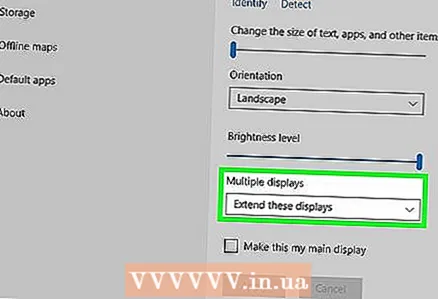 7 Avage menüü Mitu ekraani. Siin saate valida, kuidas arvutist pilti teleris kuvada. Näete järgmisi valikuid.
7 Avage menüü Mitu ekraani. Siin saate valida, kuidas arvutist pilti teleris kuvada. Näete järgmisi valikuid. - Kopeerige need ekraanid. Telerisse ilmub sama pilt nagu monitorile.
- Laiendage neid ekraane. Töölauda laiendatakse nii monitori kui ka teleri ekraanile.
- Kuva töölaud ainult 1. Sel juhul ei kuvata seadmes “2” pilti.
- Kuva töölaud ainult 2. Sel juhul ei kuvata seadmes “1” pilti.
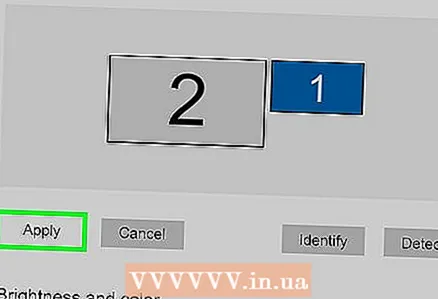 8 Kliki Rakenda. Ekraani seadeid muudetakse ja rakendatakse monitorile ja telerile. Arvuti on nüüd teleriga ühendatud.
8 Kliki Rakenda. Ekraani seadeid muudetakse ja rakendatakse monitorile ja telerile. Arvuti on nüüd teleriga ühendatud. - Monitori või teleri individuaalseks kohandamiseks klõpsake vastava numbriga kastil ja seejärel valige "Veel valikuid". Kahe ekraani suuna muutmiseks saate ruute ka lohistada ja ümber korraldada.
3. meetod 4 -st: traadita võrgu kasutamine
 1 Lülitage teleris sisse WiFi-moodul. Selleks järgige seadme tootja juhiseid.
1 Lülitage teleris sisse WiFi-moodul. Selleks järgige seadme tootja juhiseid. - Kõigil teleritel pole sellist moodulit. Seetõttu lugege teleri juhiseid.
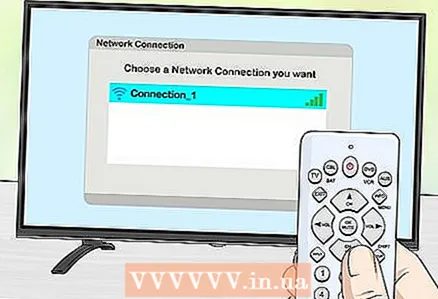 2 Ühendage teler traadita võrguga. Ühendage see arvutiga samasse võrku.
2 Ühendage teler traadita võrguga. Ühendage see arvutiga samasse võrku. 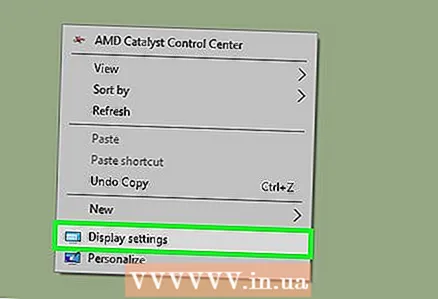 3 Paremklõpsake töölaual ja valige Ekraani valikud.
3 Paremklõpsake töölaual ja valige Ekraani valikud.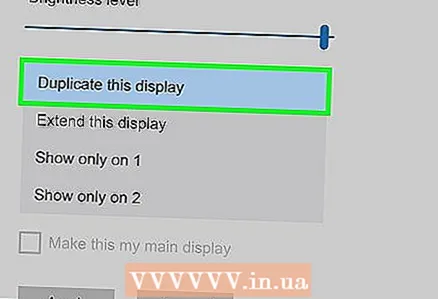 4 Avage menüü Mitu ekraani ja valige Kopeerige need ekraanid.
4 Avage menüü Mitu ekraani ja valige Kopeerige need ekraanid.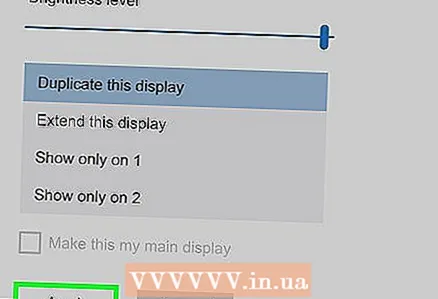 5 Kliki Rakenda.
5 Kliki Rakenda.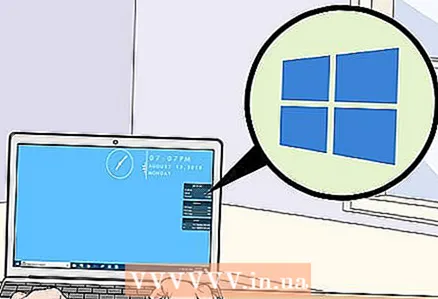 6 Avage menüü Start
6 Avage menüü Start  ja seejärel klõpsake ikooni
ja seejärel klõpsake ikooni  . Avanevad Windowsi seaded.
. Avanevad Windowsi seaded. 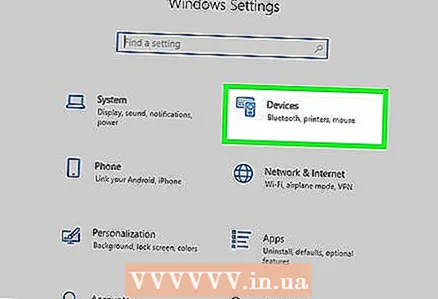 7 Kliki Seadmed > Ühendatud seadmed.
7 Kliki Seadmed > Ühendatud seadmed.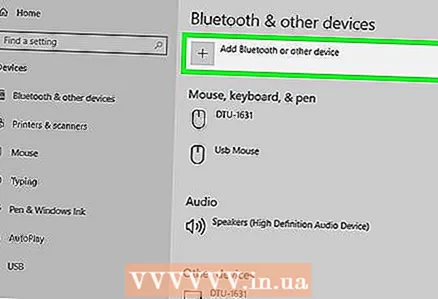 8 Kliki Lisa seade. Süsteem hakkab otsima traadita võrguga ühendatud seadmeid.
8 Kliki Lisa seade. Süsteem hakkab otsima traadita võrguga ühendatud seadmeid. 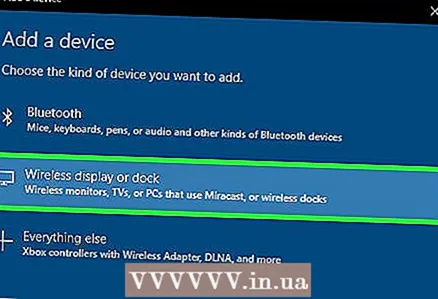 9 Valige teler, kui see kuvatakse teie monitoril. Windows loob teleriga automaatselt ühenduse.
9 Valige teler, kui see kuvatakse teie monitoril. Windows loob teleriga automaatselt ühenduse.
Meetod 4/4: tõrkeotsing
 1 Veenduge, et teil on vajalikud kaablid või adapterid. Mõnikord võivad kaablid olla sobivate pistikutega, kuid need ei kanna heli- ega videosignaale. Veenduge, et kaabel tooks helisignaale, videosignaale või mõlemat.
1 Veenduge, et teil on vajalikud kaablid või adapterid. Mõnikord võivad kaablid olla sobivate pistikutega, kuid need ei kanna heli- ega videosignaale. Veenduge, et kaabel tooks helisignaale, videosignaale või mõlemat. - Enamik DVI -porte ei käsitle helisignaale, seega ei väljastata DVI -HDMI -adapterist heliväljundit. Sellisel juhul ühendage eraldi helikaabel.
 2 Veenduge, et kõik kaablid on õigesti ja tihedalt ühendatud. Ärge unustage ühendada kaablid vastavate portidega. Kui pistikul on kruvid (nagu DVI- ja VGA -kaablid), keerake need arvuti ja teleri külge.
2 Veenduge, et kõik kaablid on õigesti ja tihedalt ühendatud. Ärge unustage ühendada kaablid vastavate portidega. Kui pistikul on kruvid (nagu DVI- ja VGA -kaablid), keerake need arvuti ja teleri külge.  3 Kontrollige helitugevust. Suurendage arvuti ja teleri helitugevust; samuti veenduge, et heli pole vaigistatud.
3 Kontrollige helitugevust. Suurendage arvuti ja teleri helitugevust; samuti veenduge, et heli pole vaigistatud. 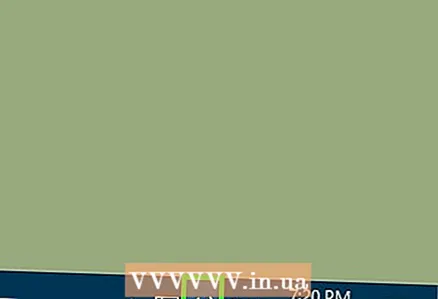 4 Muutke heliväljundit. Kui heli pole, valige kindlasti õige heliväljund.
4 Muutke heliväljundit. Kui heli pole, valige kindlasti õige heliväljund. - Paremklõpsake ikooni
 .
. - Klõpsake nuppu Taasesitusseadmed.
- Valige õige heliväljund ("HDMI" HDMI -kaabli jaoks või "Kõrvaklapp" helikaabli jaoks)
- Kui te ei näe soovitud heliväljundit, paremklõpsake mõnel loetletud seadmel ja märkige ruudud Kuva keelatud seadmed ja Kuva lahti ühendatud seadmed. See annab teile teada, kas teie heliseade on keelatud või lahti ühendatud.
- Paremklõpsake ikooni
 5 Taaskäivitage arvuti ja teler. Kui te ei suuda probleemi lahendada, taaskäivitage arvuti ja teler nii, et arvuti tuvastaks äsja ühendatud ekraani.
5 Taaskäivitage arvuti ja teler. Kui te ei suuda probleemi lahendada, taaskäivitage arvuti ja teler nii, et arvuti tuvastaks äsja ühendatud ekraani.  6 Kontrollige arvutiekraani kalibreerimist. Mõnikord kuvatakse hüpikveateade „HDMI ei toeta”. Tavaliselt juhtub see siis, kui teleri ja arvuti ekraanidel on erinevad eraldusvõime seaded.
6 Kontrollige arvutiekraani kalibreerimist. Mõnikord kuvatakse hüpikveateade „HDMI ei toeta”. Tavaliselt juhtub see siis, kui teleri ja arvuti ekraanidel on erinevad eraldusvõime seaded.



